Cara Menghapus Program Secara Lengkap
Diterbitkan: 2021-05-04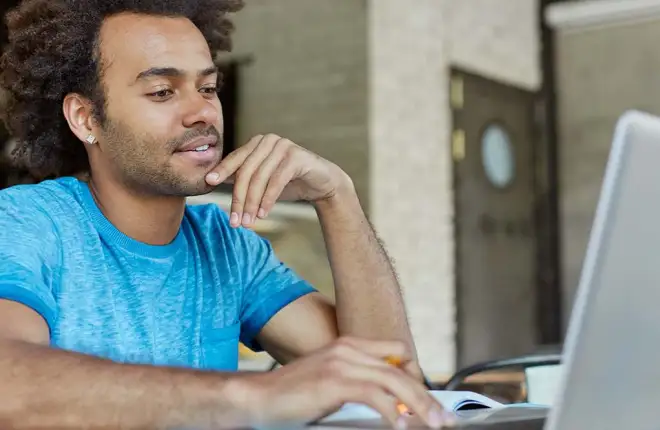
Membersihkan kekacauan di PC Anda secara teratur akan meningkatkan kinerjanya dan berkontribusi pada umur panjang perangkat Anda. Dan salah satu cara terbaik untuk mencapai hal ini adalah dengan menghapus instalasi program yang tidak Anda gunakan.
Mereka hanya menghabiskan ruang dan bahkan mungkin memperlambat PC Anda jika tidak perlu. Kabar baiknya adalah proses penghapusan instalasi biasanya mudah, apa pun sistem operasi yang Anda gunakan.
Pada artikel ini, kami akan memandu Anda melalui semua langkah tentang cara menghapus instalasi program dari komputer Anda sepenuhnya. Bahkan ketika Anda mengalami beberapa masalah di sepanjang jalan.
Cara Menghapus Program Sepenuhnya Dari Windows 10
tautan langsung
Jika Anda pengguna Windows 10, menginstal aplikasi dan program dapat dilakukan dengan cepat dan mudah. Namun jika Anda ternyata tidak menggunakan program tersebut, Anda dapat menghapusnya dengan dua cara berbeda dan tidak perlu mengkhawatirkannya lagi.
Metode 1 – Dari Menu Mulai
Inilah yang perlu Anda lakukan untuk menghapus program atau aplikasi dari Start Menu di Windows 10:
- Tekan tombol Win pada keyboard atau tekan ikon Windows di pojok kiri bawah layar.
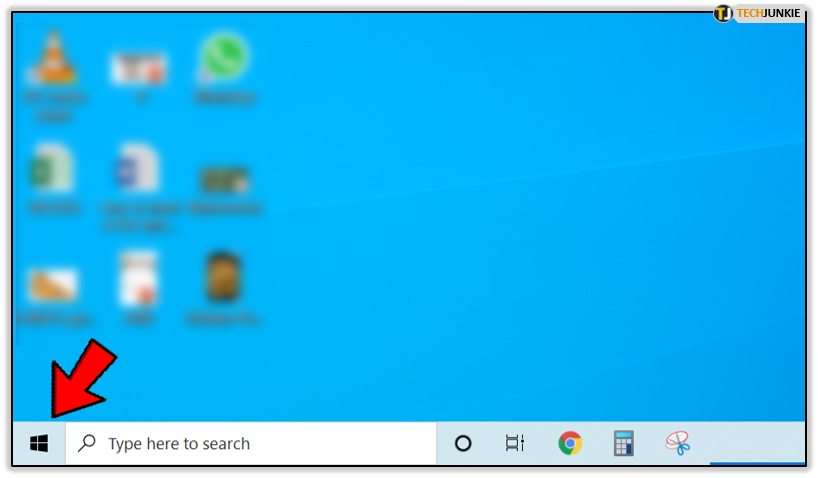
- Temukan aplikasi yang ingin Anda hapus, klik kanan aplikasi tersebut, lalu klik “Copot pemasangan”.
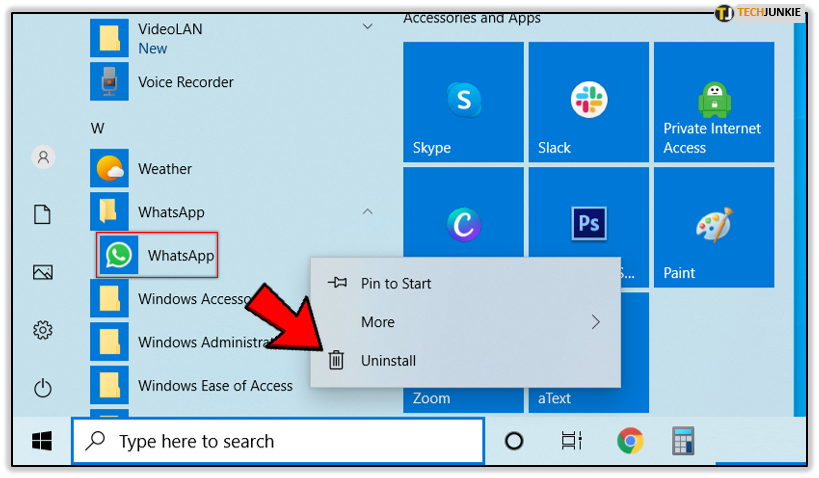
- Cara lain untuk melakukannya adalah dengan membuka “Pengaturan” dari Menu Mulai, pilih “Aplikasi>Aplikasi & fitur”, lalu pilih aplikasi yang ingin Anda hapus dan klik “Copot pemasangan”.
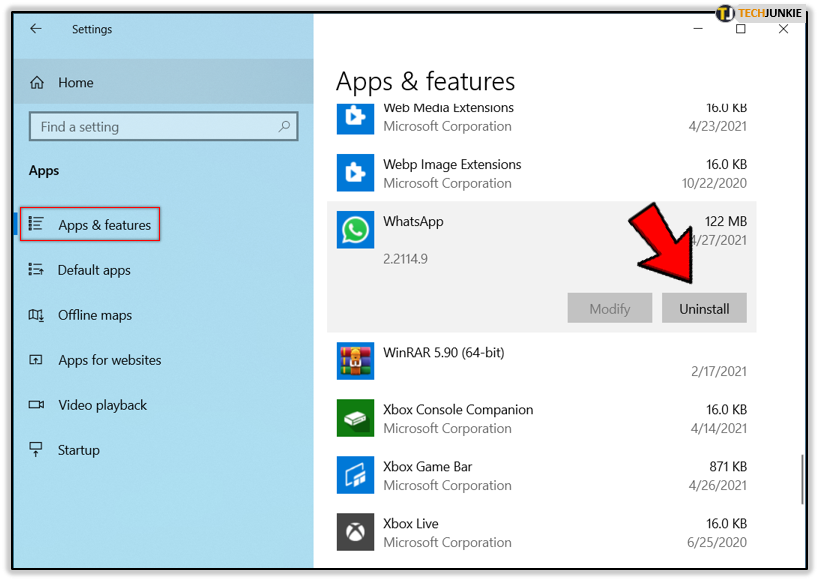
Hanya itu yang ada untuk itu.
Metode 2 – Dari Panel Kontrol
Metode ini adalah pendekatan standar ketika menghapus program di sistem operasi Windows, dan beberapa versinya tersedia untuk semua versi Windows:
- Ketik "Control Panel" di kotak pencarian Anda di Windows 10.
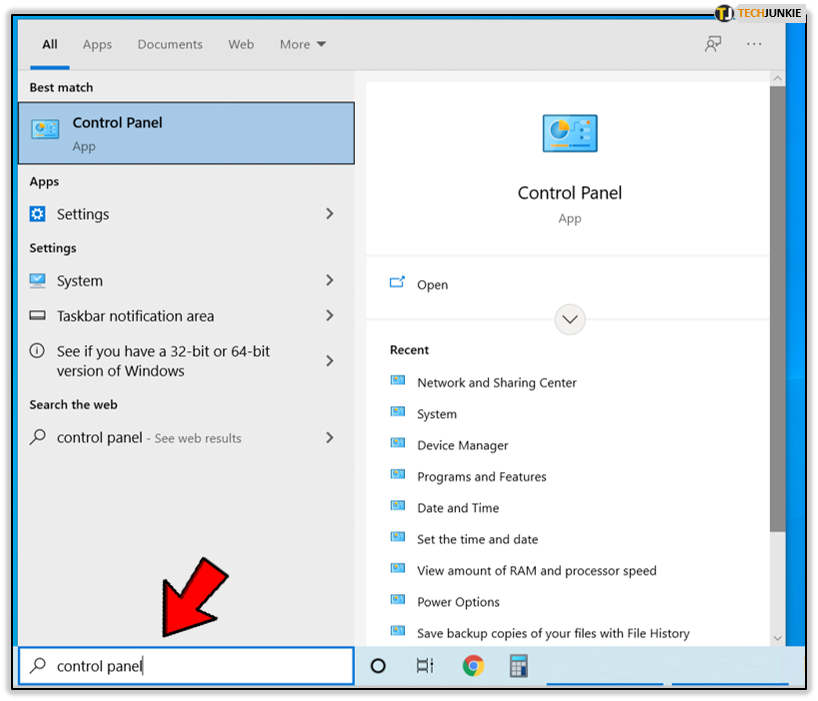
- Kemudian, pilih “Program”, diikuti dengan “Program dan Fitur”.
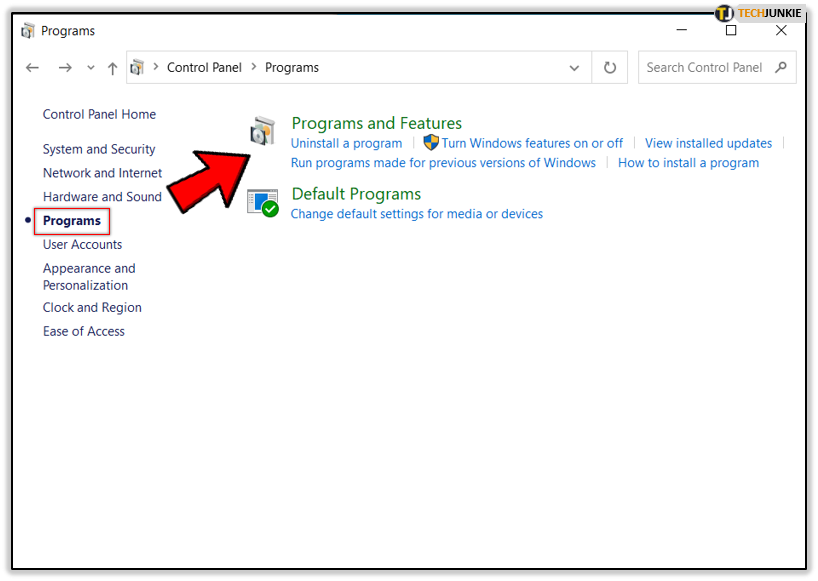
- Klik kanan program yang ingin Anda hapus instalasinya.
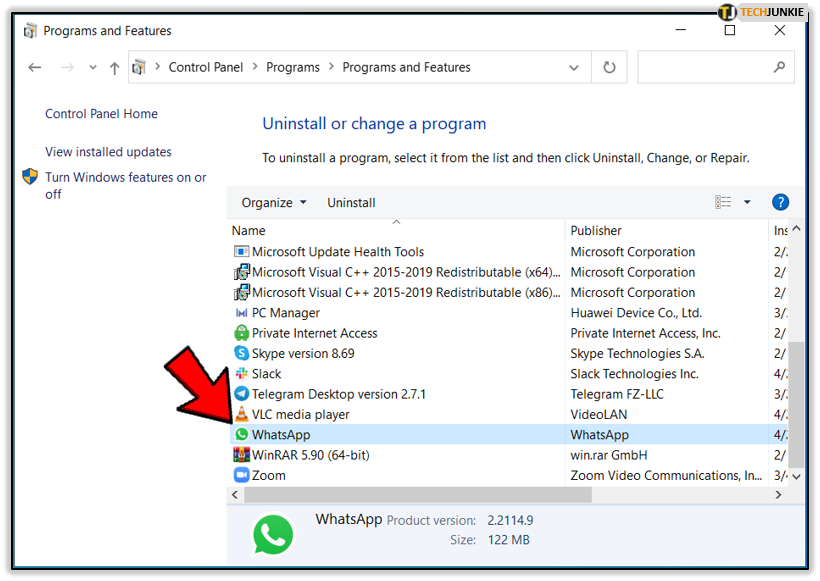
- Pilih “Copot pemasangan.”
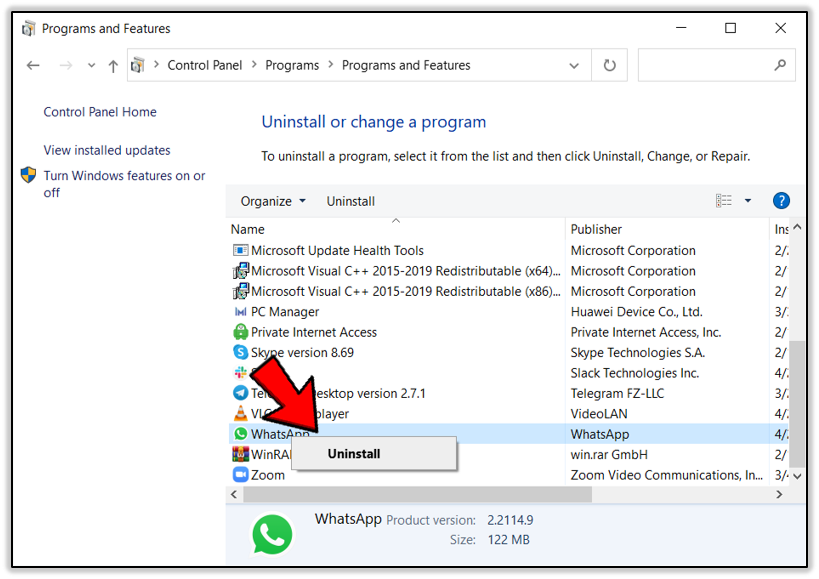
Dalam beberapa kasus, Anda juga memiliki opsi untuk memilih “Perbaikan” dan “Ubah”.
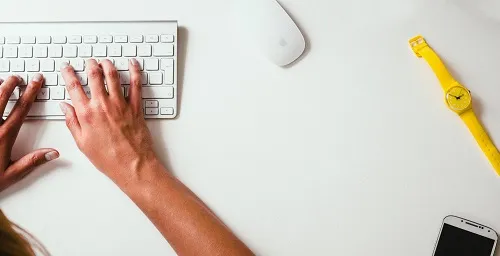
Prosesnya otomatis, dan program biasanya akan dihapus dalam beberapa detik.
Cara Menghapus Program Sepenuhnya Dari Mac
Cara paling mudah untuk menghapus instalasi aplikasi dan program dari Mac adalah dengan menggunakan Launchpad. Ini adalah alat yang membantu pengguna menemukan dan membuka aplikasi mereka dan bahkan mengatur dan menghapusnya. Begini cara kerjanya:
- Klik ikon Launchpad di macOS Dock. Atau Anda dapat membukanya dari folder Aplikasi.
- Temukan aplikasi yang ingin Anda copot pemasangannya, lalu klik dan tahan aplikasi tersebut hingga bergoyang.
- Pilih simbol “x” di sebelah aplikasi, lalu pilih “Hapus” untuk mengonfirmasi pilihan Anda.
Aplikasi akan segera dihapus. Namun perlu diingat bahwa metode ini hanya berfungsi untuk aplikasi yang diunduh dari App Store.
Aplikasi yang tidak berasal dari sana perlu dihapus melalui Finder. Yang perlu Anda lakukan hanyalah menemukan aplikasi di Finder dan tekan dan tahan tombol Command pada keyboard Anda dan klik dua kali aplikasi tersebut. Lalu, cukup seret aplikasi ke Sampah.

Cara Menghapus Program Sepenuhnya Dari Ubuntu
Jika Anda pengguna Ubuntu, Anda pasti tahu bahwa ada bagian sistem yang sudah ditentukan sebelumnya. Dan beberapa Anda harus mengonfigurasi sendiri.

Itu berarti menginstal dan menghapus program. Jika Anda perlu menghapus program dari Ubuntu secara permanen, Anda dapat melakukannya menggunakan Ubuntu Software Center. Berikut adalah langkah-langkah yang harus Anda ambil:
- Ada bilah pencarian di bagian atas layar di Ubuntu tempat Anda perlu mengetikkan “Perangkat Lunak Ubuntu.”
- Klik ikon oranye “Ubuntu Software” yang muncul.
- Sekarang, pilih tab “Terpasang” di jendela baru yang telah terbuka.
- Temukan program atau aplikasi yang ingin Anda copot pemasangannya, lalu pilih tombol “Hapus” di sebelahnya.
Proses instalasi akan segera dimulai. Dan Anda akan dimintai kata sandi akun Anda. Anda dapat mengulangi proses ini sebanyak yang diperlukan.
Cara Memaksa Uninstall Program
Terkadang program sepertinya tidak lagi mustahil untuk dihapus. Mungkin Anda sudah mencoba semua cara tradisional untuk menghilangkannya, tetapi tetap saja masih ada.
Faktanya adalah sebagian besar program pra-instal di komputer Windows atau Mac Anda tidak boleh dihapus instalasinya karena program tersebut menjalankan fungsi penting.
Namun jika menyangkut program tidak penting yang tidak mau mengalah, cara terbaik untuk melakukannya adalah dengan mencoba alat uninstaller pihak ketiga yang dapat melakukan tugas ini untuk Anda.
Alternatifnya, di Windows, Anda mungkin bisa memaksa uninstall dengan menggunakan Windows Registry, tapi itu bisa menjadi tugas yang rumit, dan Anda harus berhati-hati agar tidak menghapus file yang salah.

FAQ Tambahan
1. Bagaimana Cara Menghapus Semua Jejak Program yang Di-Uninstall?
Saat Anda menghapus program atau aplikasi dari komputer, Anda tidak akan lagi melihat ikon di menu mulai atau di desktop, ikon tersebut secara resmi hilang. Namun, bukan berarti tidak ada sisa file dan folder yang berserakan di komputer. Jika Anda ingin menghapus semua jejak program yang baru saja Anda hapus instalasinya, Anda harus menemukan semua file ini dan menghapusnya.
Begini cara kerjanya untuk Windows 10:
• Buka folder tempat program yang di-uninstall tadi berada. Folder tersebut biasanya ada di suatu tempat di Program Files.
• Anda seharusnya dapat melihat file “uninstall.log” atau “setup.log”. Buka file ini di Notepad, dan Anda akan mendapatkan daftar lengkap file yang merupakan file sisa di sistem komputer Anda untuk program yang telah Anda hapus.
• Cari masing-masing dan hapus.
2. Program Apa yang Dapat Saya Hapus?
Anda dapat menghapus setiap program yang telah Anda unduh dan instal. Anda bahkan dapat menghapus program yang sudah diinstal sebelumnya, namun Anda harus lebih berhati-hati dengan program ini karena Anda dapat kehilangan fungsi penting di komputer Anda.
3. Mengapa Anda Harus Menjaga PC Anda Tetap Bersih?
Tidak hanya penting untuk menjaga perangkat keras PC Anda tetap bersih dengan membersihkannya secara teratur dan menghilangkan kotoran, namun penting juga untuk menjaga perangkat lunak Anda tetap bersih.
Membersihkan file-file sementara seperti cookie dan cache internet akan sangat meningkatkan kinerja PC Anda. Selain itu, merapikan program perangkat lunak Anda akan memastikan data yang tidak diperlukan tidak membebani komputer Anda. Sebaiknya gunakan perangkat lunak pembersih pihak ketiga untuk membuat proses ini lebih efisien.
4. Apa Software Uninstall Terbaik?
Ada banyak aplikasi uninstall bagus yang dapat Anda unduh secara gratis dan bahkan dibeli untuk PC Anda. Beberapa akan bekerja di Windows saja atau hanya untuk macOS, tetapi yang lain bekerja dengan baik di keduanya.
Revo Uninstaller adalah pilihan yang sangat baik untuk pengguna Windows, dan selain memiliki versi Pro, Anda juga dapat mengunduh versi gratis. AppCleaner untuk Mac adalah pilihan yang bagus untuk pengguna macOS, dan berita fantastisnya adalah ini benar-benar gratis.
Jika Anda ingin menggunakan perangkat lunak yang akan berfungsi di kedua sistem operasi, pertimbangkan
CCleaner, versi gratis, dan paket Pro. Ini juga tersedia untuk perangkat Android.
Menjaga File Anda Teratur dan Komputer Anda Bersih
Mudah-mudahan, sekarang Anda memiliki semua yang perlu Anda ketahui tentang cara mendekati penghapusan program yang tidak perlu dari komputer Anda. Bergantung pada apakah Anda pengguna Windows, Mac, atau Ubuntu, prosesnya akan berbeda, tetapi pada akhirnya hanya memerlukan beberapa langkah.
Kadang-kadang, Anda mungkin harus mencari-cari untuk menemukan file sisa atau menginstal perangkat lunak pencopot pemasangan yang berguna untuk melakukan tugas dengan lebih efisien.
Bagaimana Anda menghapus program dari komputer Anda sepenuhnya? Beri tahu kami di bagian komentar di bawah.
